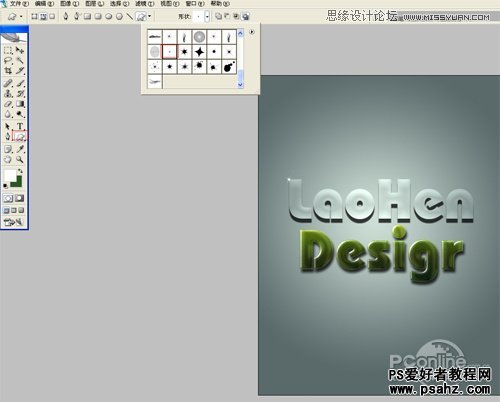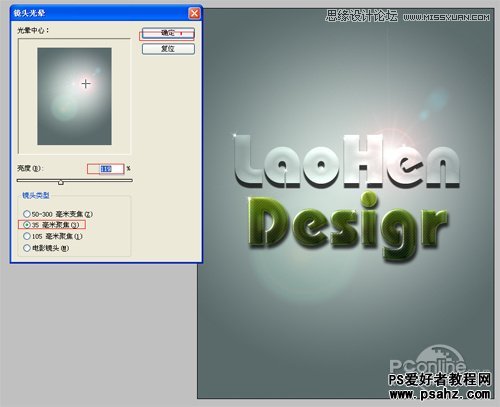当前位置:PS爱好者教程网主页 > PS文字特效 > 教程
photoshop设计水晶效果的立体字(9)
时间:2012-07-11 09:52 来源:PS文字特效教程 作者:admin 阅读:次
13、在图层面板上单击创建新图层按钮 ,新建一个图层,选择工具箱中的自定义形状工具,在工具选项栏中设置为路径模式、形状列表中选择“星星”形状,按住Shift键不放用鼠标左键在绘图区拖出“星星”形状,接着按快捷键Ctrl+Enter将形状转换为选区。设置前景色为白色,按快捷键Alt+Delete填充颜色,接着复制多一些星星,并调整星星的位置与大小,合并(Ctrl+E)所有的星星的图层合并成一个图层图层,如图16所示。
图16
14、执行菜单:“滤镜”/“渲染”/“镜头光晕”,弹出镜头光晕的对话框,设置亮度为112%,镜头类型为:35毫米聚集,然后点击确定按钮,如图14所示。经过调整后的效果效果图如图15所示。
图17
图18
最新教程
推荐教程